怎样重新装电脑系统win7 怎样重装电脑win7系统(完全重装)
电脑操作系统在长期使用后,可能会变得缓慢、出现故障或受到病毒感染等问题,此时重新安装电脑系统是一个常见的解决办法,对于Windows 7系统,重新装系统可以帮助我们恢复电脑的正常运行,并且清除掉不必要的文件和软件。重新安装操作系统并非一项简单的任务,需要我们具备一定的计算机知识和技能。在本文中我们将介绍怎样重新装电脑系统win7,以及如何进行完全重装,希望能够帮助大家解决相关问题。
方法如下:
1.制作启动盘,放入win7镜像文件,设置U盘启动设置(设置方式见末尾)
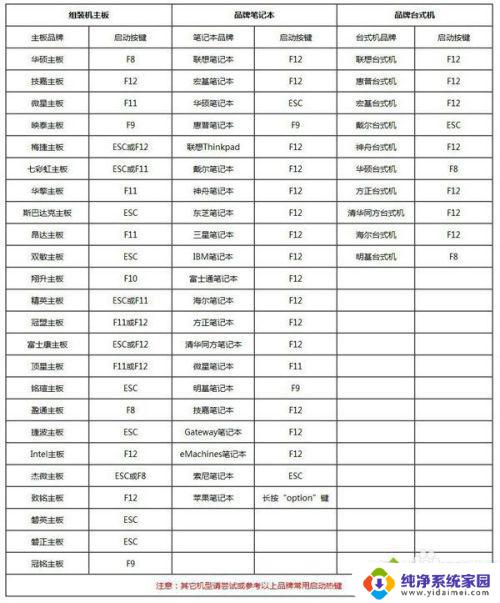

2.在需要重装win7的电脑上插入微pe工具箱,重启过程中不停按F12或F11或Esc等启动快捷键调出启动菜单。选择识别到的U盘选项,一般是带有USB的选项,或者是U盘的品牌名称,比如Toshiba、Sandisk或者Generic Flash Disk。如果同时出现两个U盘项,选择不带uefi的项,表示在legacy模式下安装,选择之后按回车键;

3.进入到pe系统,如果不需要全盘重新分区,直接执行第6步,如果打算重新分盘,双击桌面上的【分区工具DiskGenius】,右键HD0整个硬盘,选择【快速分区】;
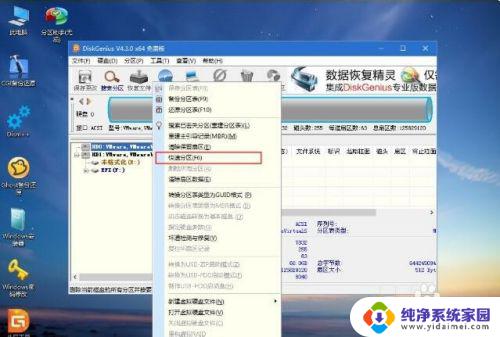
4.默认是MBR分区表类型,设置分区数目、分区大小。卷标为【系统】的表示系统盘(C盘),建议50G以上,如果是固态硬盘,勾选【对齐分区到此扇区数的整数倍】,默认2048即可4k对齐,选择4096也可以,最后点击确定;

5.执行硬盘重新分区过程,等待一会儿即可,分区之后,如图所示,如果盘符错乱,右键选择更改驱动器路径,自行修改
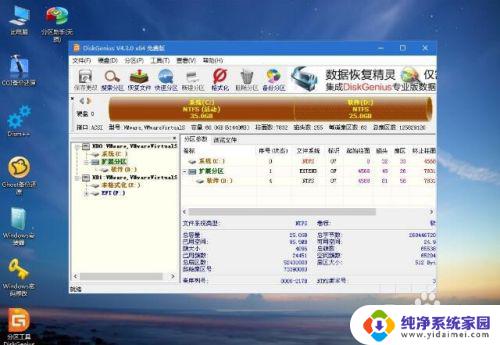
6.完成分区之后,打开此电脑—微pe工具箱,右键win7 iso镜像,选择【装载】,如果没有装载,则右键—打开方式—资源管理器打开;
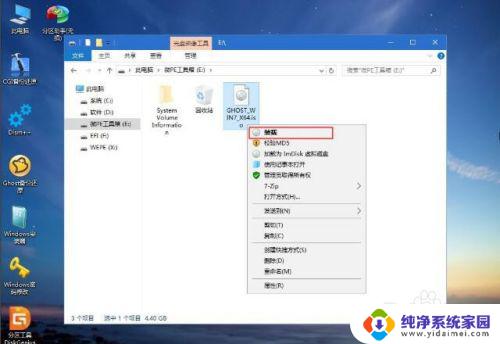
7.win10pe支持直接打开iso格式的镜像,如图所示,运行绿色图标【双击安装系统】;
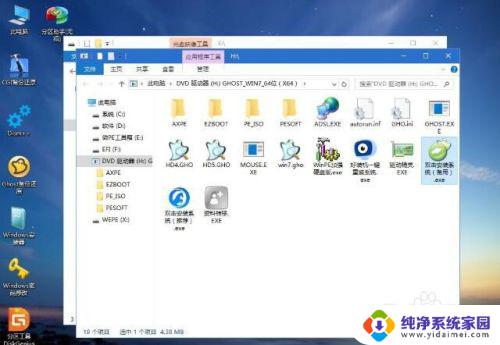
8.选择【还原分区】,GHO WIM ISO映像路径自动提取到gho文件,安装位置是通常是C盘,建议看仔细点,可能不是显示C盘,可以根据卷标或总大小来判断,最后点击确定;
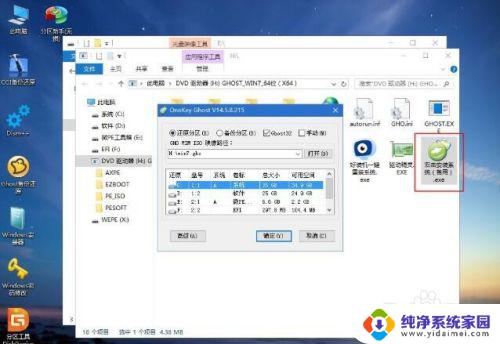
9.弹出提示框,勾选【完成后重启】和【引导修复】,点击是;
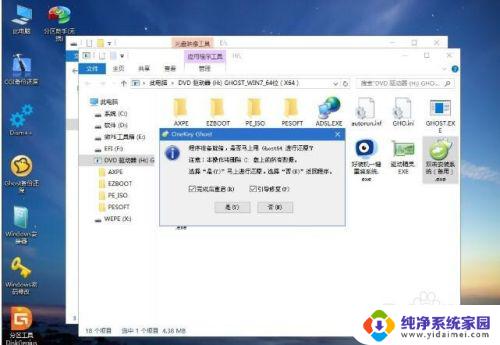
10.在这个界面中,执行win7系统安装部署到C盘的过程,等待进度条;
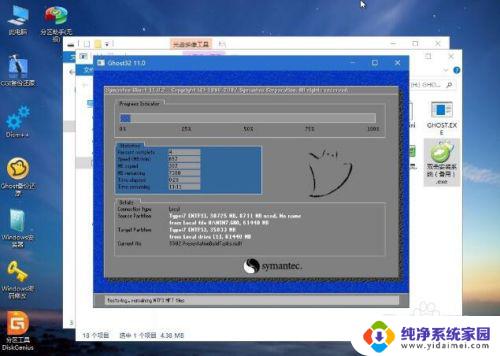
11.操作完成后自动重启,重启时拔出U盘,进入这个界面,执行win7系统组件、驱动安装、系统配置和激活过程;

12.之后还会再重启一次,为首次使用计算机做准备,最后重启进入系统桌面,重装win7过程完成。

以上就是如何重新安装win7电脑系统的全部内容,如果您还有不理解的地方,可以根据小编的步骤进行操作,希望这能帮助到您。
怎样重新装电脑系统win7 怎样重装电脑win7系统(完全重装)相关教程
- win7电脑系统重装win7系统 Win7系统怎么重装教程
- 怎样用光盘重装电脑系统win7 Win7安装教程光盘重装步骤详解
- 重新装电脑系统怎么装?教你快速完成电脑系统重装
- 预装win10的电脑如何重装win7 怎样在预装Win10系统的电脑上重装回Win7系统
- 华硕怎样重装系统win7 华硕笔记本重装win7系统详细教程
- 电脑管家怎么重装系统win7 电脑管家重装系统方法
- 如何给电脑重装系统win7系统 Win7系统重装教程详细步骤
- 电脑系统重装win7 Win7系统重装步骤图解
- 电脑系统没有安装好,请重新运行安装程序 电脑重新装系统时系统安装不完整怎么办
- usb如何重装系统win7 电脑win7系统彻底重装方法
- win10怎么制作pe启动盘 如何制作win10PE启动盘
- win2012设置虚拟机 VMware虚拟机装系统教程
- win7安装系统后安装软件乱码蓝屏 win7系统安装软件中文乱码怎么办
- hp打印机扫描怎么安装 惠普打印机怎么连接电脑安装扫描软件
- 如何将win10安装win7 Win10下如何安装Win7双系统步骤
- 电脑上安装打印机驱动怎么安装 打印机驱动程序安装步骤